چگونه سیری را خاموش کنیم؟
- ندا خنیفر
- بدون نظر
سیری یک دستیار صوتی مفید و خوب برای کاربران محصولات اپل است، اما به دلایلی، خیلی از کاربران هستند که ترجیح میدهند آن را در آیفون یا آی پد خود غیرفعال کنند. اگر شما هم از این دسته افراد هستید، مطمئن باشید که غیر فعال کردن سیری به آسانی فعال کردن یا فعال کردن مجدد آن است.و حتی میتوانید از ترکیب سیری و ChatGPT استفاده کنید.
این فرآیند تنها چند ثانیه طول میکشد و در این مقاله نحوه خاموش کردن سیری را به شما آموزش میدهیم. اپل در دی ماه 1397 ادعا کرد که بیش از 500 میلیون نفر در سراسر جهان حداقل یک بار در ماه به سیری مراجعه میکنند. این آمار تقریباً 125 میلیون بیشتر از رقمی است که قبلاً در خرداد ماه سال 1396 اعلام شده بود! این نشان میدهد که تعداد کاربران این دستیار صوتی دائما در حال افزایش است.
اما در مقایسه با 1.3 میلیارد دستگاه فعال اپل، این بدان معناست که صدها میلیون نفر هم هستند که استفاده روزانه از دستیار صوتی اپل را مفید نمیدانند و ترجیح میدهند سیری را به طور کلی غیرفعال کنند. اگر یک دستگاه اپل دارید، مخصوصاً یک آیفون، پس ممکن است حداقل یک بار از سیری استفاده کرده باشید.
این دستیار صوتی مانند سایر دستیارهای صوتی، در بسیاری از موارد به کار شما میآید. بااینحال، هنگامیکه به طور مداوم فعال باشد، معمولاً تمایل دارد حتی بدون اینکه از او بخواهید به کار بیفتد. برای حل این مشکل، باید سیری را در آیفون یا آی پد خود غیرفعال کنید. اما بهتر است بدانید که غیرفعال کردن سیری و پیشنهادهای آن بسیار ساده است.
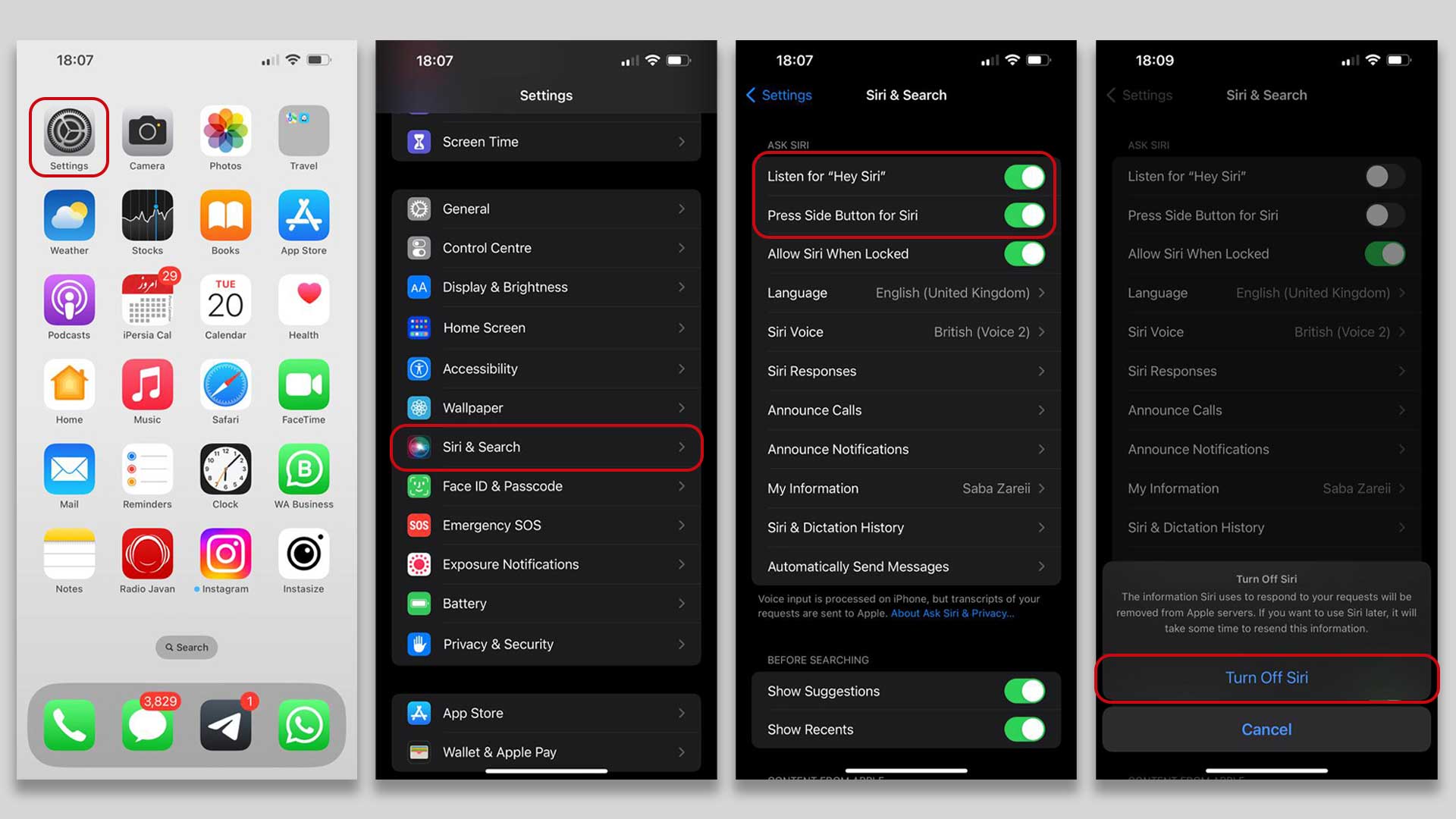
چگونه سیری را غیر فعال کنیم؟
برای غیر فعال کردن سیری، کافی است مراحل زیر را طی کنید:
- برنامه تنظیمات را در iPhone یا iPad خود باز کنید.
- به قسمت پایین بروید و منوی Siri & Search را انتخاب کنید.
- ابتدا دو گزینه را خاموش کنید: Listen for “Hey Siri” و Press Side Button for Siri.
- حالا باید یک درخواست روی صفحه ظاهر شود که از شما میپرسد “آیا میخواهید سیری را به طور کامل خاموش کنید؟”.
- برای ادامه فرآیند، دکمه Turn Off Siri را بزنید.
جلوگیری از دسترسی روی صفحه قفل
این اتفاق زیاد میافتد که دستیار صوتی اپل به طور ناخواسته با فشار دادن کمی طولانی دکمه هوم یا دکمههای کناری آیفون فعال شود، حتی اگر صفحهنمایش دستگاه قفل باشد. برای جلوگیری از تکرار این اتفاق، میتوانید سیری را به صورت محدود و تنها در صفحه قفل غیرفعال کنید. برای انجام این کار، 4 مرحله ساده زیر را دنبال کنید:
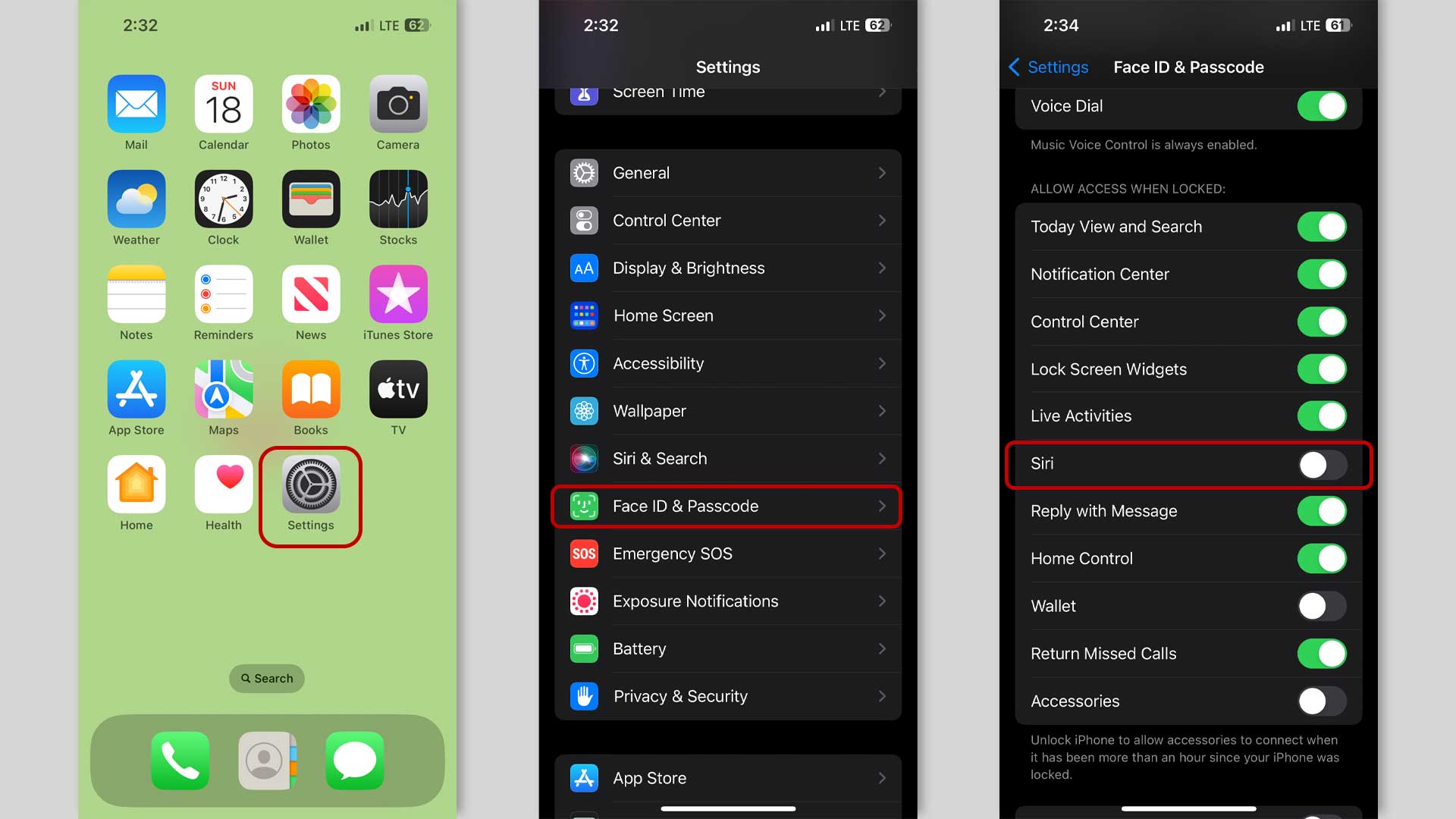
- به بخش تنظیمات (Settings) بروید.
- بسته به مدل آیفون خود، گزینه Face ID & Passcode یا Touch ID & Passcode را انتخاب کنید.
- کد خود را وارد نمایید.
- حالا در بخش Allow Lock Mode Access، سیری را غیرفعال کنید.
همچنین غیر فعال کردن سیری بهصورت مستقیم از طریق تنظیمات خود سیری نیز امکان پذیر است. کافیست به منوی به تنظیمات بروید، گزینه Siri & Search را انتخاب کنید، سپس روی Siri with Lock Screen ضربه بزنید.
غیرفعال کردن پیشنهادات سیری
آیا در بخش جستجو (Search) یا در مرکز اعلانات (Notification Center) هستید و سیری همچنان به شما پیشنهاد ارائه میکند؟ برای جلوگیری از این اتفاق بهتر است مراحل ساده زیر را طی کنید:
- برنامه تنظیمات را در iPhone یا iPad خود باز کنید.
- منوی سیری و جستجو (Siri & Search ) را انتخاب کنید.
- کمی پایین بیایید گزینههای Suggestions while Searching، Suggestions on Lock Screen، Suggestions on Home Screen و Suggestions when Sharing را خاموش کنید.
- اگر این گزینهها را نمیبینید، ممکن است مجبور شوید گزینههای مشابه را در بخشی به نام «پیشنهادات اپل» (Suggestions From Apple) غیرفعال کنید یا پیشنهادات را به صورت برنامه به برنامه غیرفعال نمایید.
- برای بخش نوتیفیکیشنها، از صفحه اصلی: انگشت خود را روی صفحه به سمت چپ بکشید تا به ابزارکها دسترسی پیدا کنید. تا انتها به پایین بروید و سپس روی گزینه Edit ضربه بزنید. سپس در سمت چپ برنامههای پیشنهادی سیری، روی دایره قرمز رنگ ضربه بزنید. در نهایت گزینه Delete را انتخاب کنید.
چگونه سیری را فعال کنیم؟
برای فعال کردن سیری در آیفون کافیست به بخش دستیار صوتی در تنظیمات مراجعه کنید. شما در این بخش میتوانید به دستگاه اجازه بدهید تا به تلفظ عبارت Hey Siri توجه کند. با این کار دستیار صوتی با صدای شما فعال می شود و میتواند به فرمانها پاسخ دهد. البته اگر نمیخواهید میکروفون دستگاهتان همیشه فعال باشد، میتوانید از گزینه دوم استفاده کنید.
در این گزینه، سیری با نگه داشتن دکمه پاور فعال میشود که میتواند کار را بسیار آسان کند. البته در این حالت، شما نمیتوانید بدون دست با این دستیار ارتباط برقرار کنید. در صورت نیاز، شما میتوانید هردو گزینه را به صورت همزمان روشن کنید.





